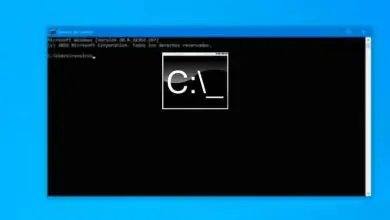Come eliminare un file salvato in Teams dal cellulare

Quando parliamo di videoconferenza, una delle migliori opzioni per farle è con Microsoft Teams, poiché questa azienda ha un buon track record in termini di caratteristiche dei programmi che crea.
Una delle migliori caratteristiche con cui Teams deve lavorare è che puoi inviare messaggi nella sezione chat. Inoltre in queste chat puoi allegare qualsiasi tipo di file in modo da poter inviare qualsiasi informazione importante ai tuoi contatti.
Dove puoi scaricare un file prima di eliminarlo completamente?
Non c’è niente di più comodo che avere le applicazioni che utilizziamo di più sul nostro telefono, come l’app Teams. Se vuoi sapere come scaricare un file dal tuo account prima di eliminarlo per proteggerlo, puoi farlo andando sul file che desideri scaricare. Lì lo lascerai premuto e verrà visualizzato un menu a discesa in cui fai clic su «Download» in modo che venga salvato nella tua memoria.
Qual è il processo per eliminare un file da Teams?
Ora che hai scaricato questo file per salvarlo altrove, puoi procedere con l’eliminazione. Questo è qualcosa di molto semplice, dal momento che sta solo cancellando i dati di uso costante come attività svolte lì. Per rimuoverlo, dovrai accedere al tuo account Microsoft nella sezione privacy ed effettuare il login.

Quando sei lì, troverai la «Cronologia attività». In quella parte cercherai l’opzione » Microsoft Teams » e poi cliccherai su «Elimina». Questo cancellerà tutti i dati che hai inviato fino a quel momento in cui lo stai eliminando.
D’altra parte, potresti anche voler eliminare alcuni contatti dal tuo elenco e puoi farlo dall’app sul telefono. Stai per inserirlo e premi la piccola foto del profilo che si trova nella parte superiore dello schermo. Quindi devi fare clic su «Impostazioni» e su «Persone», lì vedrai tutti i tuoi contatti di Teams e puoi fare clic su di esso ed eliminare quello che desideri.
Ora, per eliminare file multimediali o messaggi che hai inviato in una chat, dovrai accedere a quella chat e cercherai questo file o messaggio che desideri eliminare. Dopo esserti trovato lì, tieni premuto quel messaggio o file allegato e appariranno alcune opzioni da cui premi «Elimina» lì, questo file sarà già cancellato.
Come eliminare un’intera cartella con file da Teams?
Può essere il caso che tu voglia eliminare un’intera cartella perché contiene alcuni dati che non vuoi più avere sul tuo telefono, per farlo entrerai nell’app OneDrive. Si presume che se è già installato hai effettuato l’accesso all’applicazione. Al suo interno devi trovare la cartella con i «File di chat di Microsoft Teams», lo lascerai premuto e farai clic su «Elimina» e l’azione per eliminare la cartella sarà eseguita.

Cosa fare se si desidera recuperare file da una chat?
A volte, dopo aver eliminato un file in Teams, potremmo volerlo recuperare di nuovo, in modo da poterlo recuperare in questo modo. Si entra l’applicazione Squadre e inserire ‘File’, ora si clicca su Microsoft Onedrive. Dentro devi cercare il cestino e in quel cestino puoi vedere i file che hai cancellato e per ripristinarlo, lo lasci premuto e fai clic su ‘Ripristina’.
Perché Teams non poteva permetterti di eliminare un file e come risolverlo?
Ci sono momenti in cui non sarai in grado di eliminare alcune cartelle o file da Teams e questi sono uno dei motivi.
- A volte questo accade quando una sessione è ancora aperta su un altro dispositivo.
- L’altro motivo è che il browser in cui hai inserito Teams non dispone di funzioni sufficienti per poter aprire tutte le parti di Teams.
- I cookie e la cache sono la causa di molti errori in Teams, ad esempio l’ impossibilità di partecipare a una riunione o l’impossibilità di eliminare un file o un documento in Teams. Quindi è bene che elimini le informazioni di questo tipo in modo che non causino problemi